Las actualizaciones de firmware son correcciones de errores o mejoras de funcionalidad para el Router WiFi de doble banda EasyMesh™ de Linksys. Si tiene habilitada la actualización automática de firmware, los nodos descargarán e instalarán automáticamente el firmware cuando esté disponible.
Para habilitar las actualizaciones automáticas o comprobar si hay un nuevo firmware disponible, siga estas instrucciones. Si aún necesita actualizar manualmente el firmware en un nodo, siga los pasos que se indican a continuación.
Antes de empezar:
Para habilitar las actualizaciones automáticas o comprobar si hay un nuevo firmware disponible, siga estas instrucciones. Si aún necesita actualizar manualmente el firmware en un nodo, siga los pasos que se indican a continuación.
Antes de empezar:
- Un nodo principal es el router que está conectado a su módem.
- Un nodo secundario es otro router WiFi EasyMesh de doble banda de Linksys en su red que extiende su WiFi.
- Si los nodos secundarios no se conectan a su nodo principal con la función EasyMesh habilitada, su nodo secundario puede necesitar el firmware más reciente que admita EasyMesh. Este artículo lo ayudará a actualizar manualmente el firmware en los nodos secundarios antes de agregarlos a la red.
Actualización manual del firmware en un nodo principal
Siga las instrucciones a continuación para actualizar el firmware en el nodo principal.
NOTA: Los pasos que se indican a continuación solo son aplicables cuando el nodo principal ya está configurado. Si no ha configurado el nodo principal, siga estas instrucciones.
1. Descargue el firmware más reciente para su dispositivo y guárdelo en su computadora.
IMPORTANTE: Si el firmware que descargó es un archivo .zip, debe descomprimirlo antes de continuar con el proceso de actualización.
2. Inicie sesión en la interfaz web del nodo principal.
3. Haga clic en la pestaña Configuration (Configuración).
4. Haga clic en Administration > Firmware Upgrade (Administración > Actualización de firmware).

5. Haga clic en Choose File (Elegir archivo) y seleccione el firmware que descargó. Se recomienda habilitar la casilla de verificación Automatic (Automático) para actualizaciones automáticas.
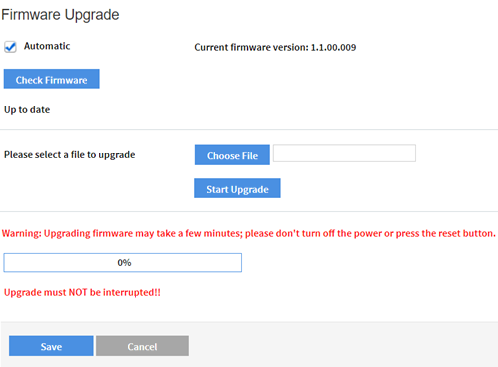
6. Haga clic en Start Upgrade (Iniciar actualización) para continuar con la actualización manual del firmware. Espere unos minutos para finalizar la actualización.
7. Haga clic en Save (Guardar) para finalizar.
Ahora debería haber actualizado con éxito el firmware del nodo principal.
Actualización manual del firmware en un nodo secundario
Siga las instrucciones a continuación para actualizar el firmware en el nodo secundario.
Siga las instrucciones a continuación para actualizar el firmware en el nodo secundario.
IMPORTANTE: Si el firmware que descargó es un archivo .zip, debe descomprimirlo antes de continuar con el proceso de actualización.
2. Inicie sesión en la interfaz web del nodo secundario.
IMPORTANTE: Si el nodo secundario aún no está conectado a la red EasyMesh, configúrelo primero a través del asistente de configuración incluso si el router no tiene conexión a Internet y luego actualice el firmware. Una vez hecho esto, restablezca el nodo secundario y agréguelo nuevamente al nodo principal.
3. Haga clic en la pestaña Configuration (Configuración).
4. Haga clic en Administration > Firmware Upgrade (Administración > Actualización del firmware).

5. Haga clic en Choose File (Elegir archivo) y seleccione el firmware que descargó. Se recomienda habilitar la casilla de verificación Automatic (Automático) para actualizaciones automáticas.

6. Haga clic en Start Upgrade (Iniciar actualización) para continuar con la actualización manual del firmware. Espere unos minutos para finalizar la actualización.
7. Haga clic en Save (Guardar) para finalizar.
Ahora debería haber actualizado con éxito el firmware en el nodo secundario.




